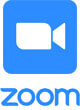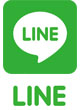いずれかでオンライン見学会や相談会に参加できます
LINE・zoom・Skypeのいずれかを使って、オンラインで個別にモデルハウスの見学や
住まいづくりに関する相談をすることができます。
※ 使用するツールは建築会社によって異なります。

事前に準備をお願いします!
ご予約していただいた見学日または相談日までに、使用するツール(LINE・zoom・Skypeのいずれか)のダウンロードや設定をお願いします。ツールの導入方法を下記で簡単に説明しております。
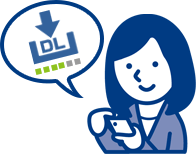
各ツールの導入方法について
zoomを使う
Step1
zoomアプリをダウンロードしてインストール
Step2
送られてきたURLをタップして開く
見学会または相談会のご予約をいただくと後日、お客様のメールアドレスへURLをお送りします。見学会または相談会の日時になったらこのミーティングURLにアクセスするだけ!
Step3
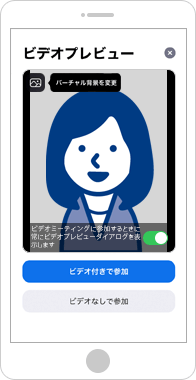
「ミーティングを起動」ボタンを押すだけ!
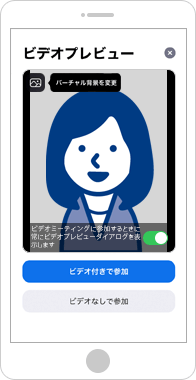
ミーティングURLにアクセスすると、「ミーティングを起動」ボタンがある画面になりますので、ボタンをタップ!その後zoomアプリが起動しミーティングが開始されます。
※「顔を出したくない」という場合は、お客様の方だけをビデオOFFにする事ができます。参加する際に「ビデオなしで参加」をタップしてください。
LINEを使う
Step1
LINE公式アカウントにお友だち登録
① LINEを使用する場合、事前にLINE公式アカウントのお友だち登録が必要です。ご予約の際に入力していただいたお客様のメールアドレスに後日、お友だち登録用のURLをお送りいたします。送られてきたURLをタップまたはクリックし、友だち登録をしてください。
② さらにトーク画面に「お名前」を返信して下さい。※友だちリストに登録するためにご返信いただいております。
② さらにトーク画面に「お名前」を返信して下さい。※友だちリストに登録するためにご返信いただいております。
Step2
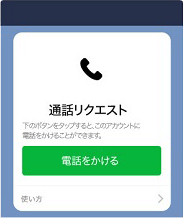
予約した日時になったら「電話をかける」ボタンをタップ
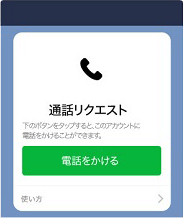
見学会または相談会の日時になりましたら、友だち登録をした公式アカウント画面から「電話をかける」ボタンをタップするだけ!
※ 通話リクエストができるのはお客様側のみです。こちらから不必要な電話がいくことはありませんのでご安心ください。
Step3
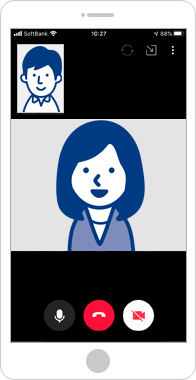
つながったら見学会または相談会が開始されます
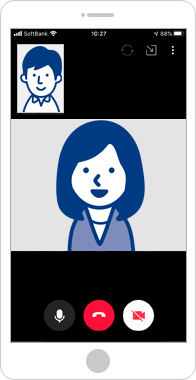
通話可能になったら、見学会や相談会が開始されます。質問したい事などをお話しください。
※「顔を出したくない」という場合は、ボタンでお客様の方だけをビデオOFFにする事ができます。
Skypeを使う
Step1
Skypeアプリをダウンロードしてインストール
Step2
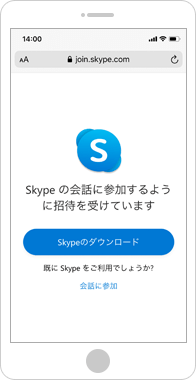
送られてきたURLをタップして開く
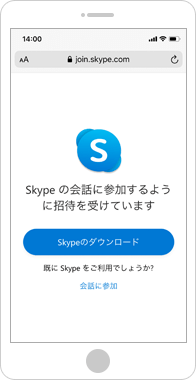
見学会または相談会のご予約をいただくと後日、お客様のメールアドレスへURLをお送りします。予約していただいた日時になったらこのURLにアクセスするだけ!
予約日時になったら、アクセスした画面に「会話に参加」というテキストリンクがあるので、それをタップ。
予約日時になったら、アクセスした画面に「会話に参加」というテキストリンクがあるので、それをタップ。
Step3
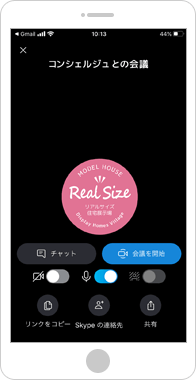
Skypeアプリ起動後にボタンを押すだけ!
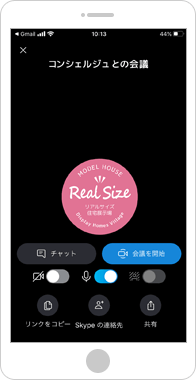
「会話に参加」をタップすると、Skypeアプリが起動します。
「会議を開始する」をタップして会議に参加できます。 ※「顔を出したくない」という場合は、ボタンでお客様の方だけをビデオOFFにする事ができます。
「会議を開始する」をタップして会議に参加できます。 ※「顔を出したくない」という場合は、ボタンでお客様の方だけをビデオOFFにする事ができます。